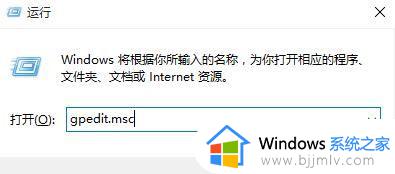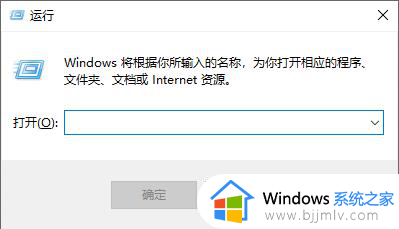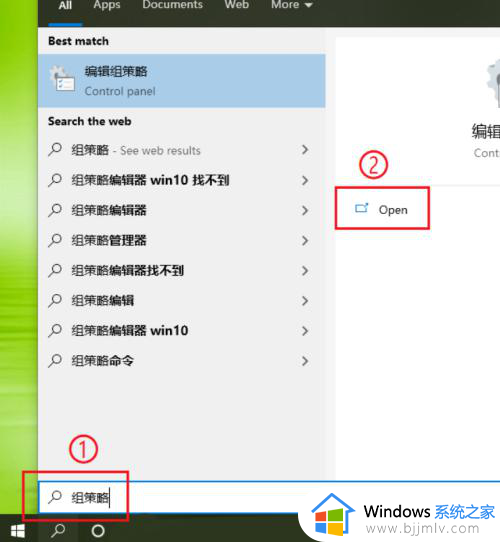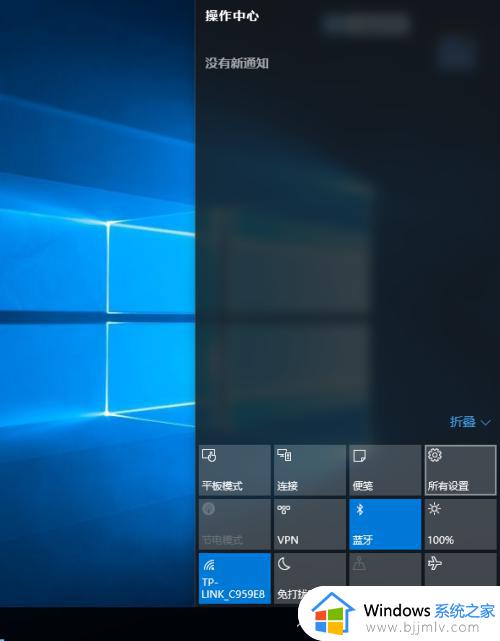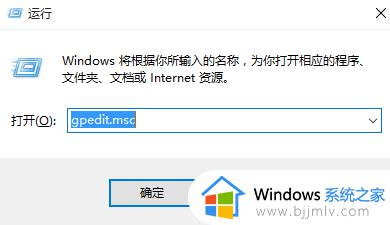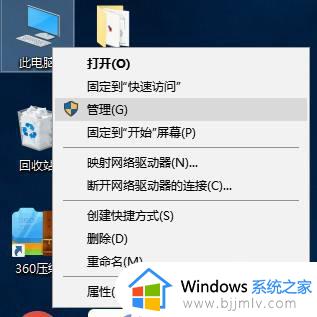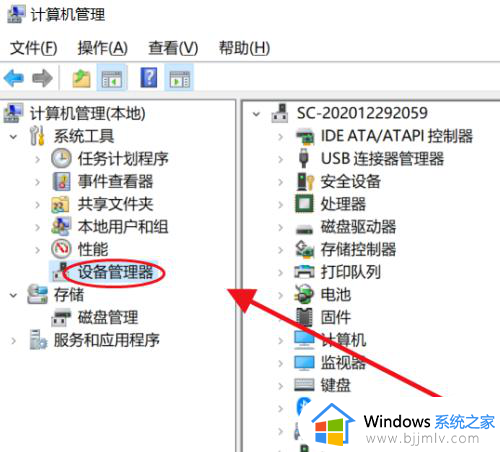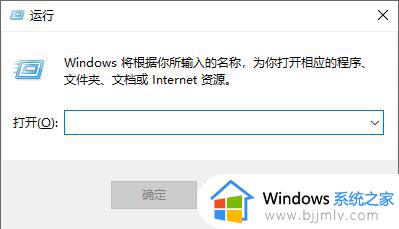如何禁止win10更新驱动程序 win10禁止更新驱动程序设置方法
更新时间:2023-12-20 10:24:37作者:runxin
我们在日常使用win10系统的过程中,对于电脑中安装的各种硬件驱动程序,每隔一段时间也会进行自动更新,从而保证程序的正常运行,当然有些用户也会因为win10系统中自动更新的驱动程序导致运行故障的情况,那么如何禁止win10更新驱动程序呢?以下就是小编教大家的win10禁止更新驱动程序设置方法。
具体方法如下:
1、使用组合键 WIN + R 调出【运行】;
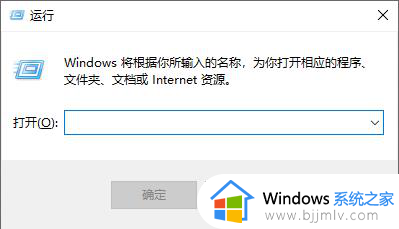
2、在运行窗口输入【control】,打开控制面板;
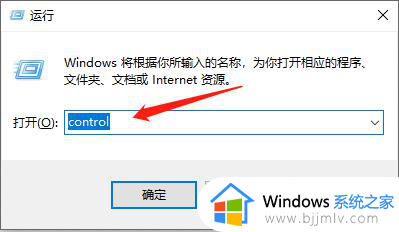
3、在控制面板页面,点击【查看设备和打印机】;
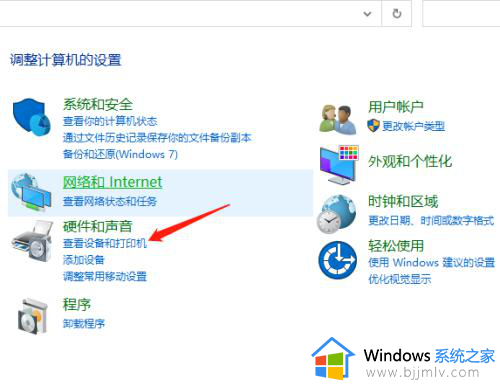
4、计算机图标右击,然后在选择项中点击【设备安装设置】;
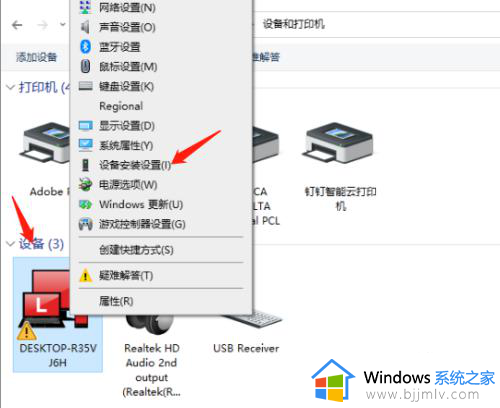
5、选中【否,让我选择要执行的操作】,然后在下面复选框中选中【从不安装来自windows更新的程序软件】,点击保存即可。
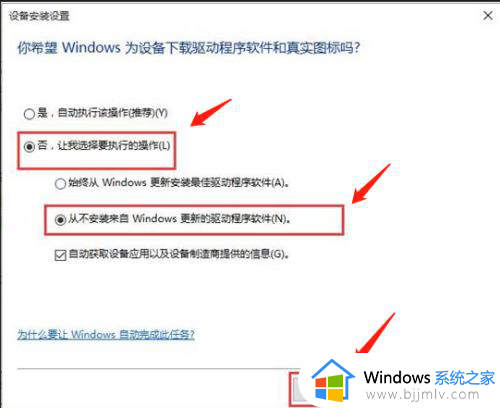
综上所述就是小编带来的有关win10禁止更新驱动程序设置方法了,有遇到过相同问题的用户就可以根据小编的步骤进行操作了,希望能够对大家有所帮助。